
1. Wenn Sie sich noch nicht im Bearbeitungsmodus befinden, wählen Sie oben rechts im Bereich Bearbeitenaus.
2. Wählen Sie auf der Leinwand das Symbol eingekreist + aus.
3. Wählen Sie 3D-Objektaus.
4. Klicken Sie, um das Webpart an einer beliebigen Stelle auf der Struktur (Untergrenze) zu platzieren.
5. Wählen Sie in der Dateiauswahl die 3D-Objektdatei aus, die Sie verwenden möchten. Wählen Sie Öffnen aus.
Hinweis: Eine Liste der in SharePoint unterstützten Dateitypen finden Sie unter Unterstützte Dateitypen für die Vorschau von Dateien in OneDrive, SharePoint und Teams.
6. Wählen Sie das Webpart aus, und wählen Sie dann das Bleistift Symbol aus. Dadurch wird das Eigenschaftenfenster geöffnet.
7. (optional) wählen Sie Alternativtextaus, und geben Sie ihn ein.
8. (optional) Wenn ein Podium unter dem Objekt angezeigt werden soll, wählen Sie Podium anzeigenaus. Wenn Sie den Abstand zwischen dem 3D-Objekt und dem Podium einstellen möchten, verwenden Sie den Schieberegler Höhe von Podium .
9. Wählen Sie als Entwurf speichern oder veröffentlichenaus.
Hinweis: Anleitungen zum Skalieren und Platzieren von Webparts finden Sie unter Hinzufügen und Verwenden von Webparts in einem SharePoint-Bereich.
Hinzufügen von Aktionen zu einem 3D-Objekt
Aktionen machen Webparts interaktiv. Während der Bearbeitung des Webparts können Sie Aktionen auswählen. Nachdem Sie Ihren Platz als Entwurf gespeichert oder veröffentlicht haben, werden Sie interaktiv. Das Hinzufügen von Aktionen ist optional.
1. Wählen Sie beim Bearbeiten das Objekt Webpart aus, und wählen Sie dann das Bleistift Symbol aus. Dadurch wird das Eigenschaftenfenster geöffnet. Scrollen Sie nach unten zu Aktionen.
2. Wählen Sie Aktion hinzufügenaus.
-
Wenn Sie das Webpart auswählen, erfolgt die Aktion beim Auslösen .
-
Wenn Sie mit der rechten Maustaste auf (Maus) klicken oder (Controller) lang drücken, werden Weitere Aktionen angezeigt.
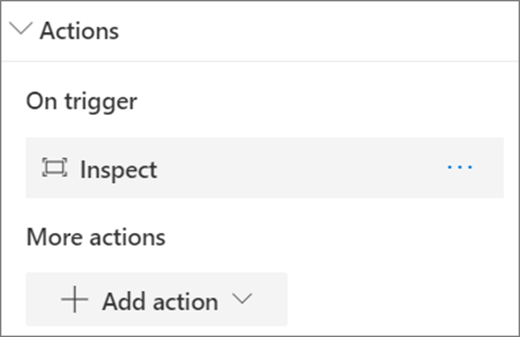
Hinweis: Über prüfen Sie für dieses Webpart, wie das Webpart näher rückt, die Standard Aktion für Trigger. Um dies zu ändern, wählen Sie > löschenaus. Wenn Sie Weitere Aktionenkonfigurieren möchten, wählen Sie Aktion hinzufügenaus, und wählen Sie dann... (Auslassungspunkte). Um die Aktionen neu anzuordnen, ziehen Sie Sie in die gewünschte Reihenfolge.
3. Wählen Sie für die Aktion bei Trigger oder Weitere Aktioneneine der folgenden Optionen aus:
-
Über prüfen: rückt das Webpart näher. Optionen für den Überprüfungsmodus:
-
Verwenden der Szenen Ausrichtung: Mit dieser Option wird ein Objekt mit seiner Ausrichtung innerhalb der Szene weitergeleitet, anstatt die in der 3D-Modelldatei definierte Ausrichtung zu verwenden.
-
Objekt Rotation einschränken: Mit dieser Option wird die Drehung nur um die vertikale Achse des Objekts ermöglicht. Dies kann für Benutzer einfacher sein und kann verwendet werden, um optisch ansprechende Winkel zu gewährleisten.
-
-
Link zu einem anderen Space: öffnet einen verknüpften SharePoint-Bereich.
-
Audio wiedergeben: gibt eine angefügte Audiodatei wieder.
-
Link zu einer Seite oder einem Element: öffnet eine verknüpfte URL (beispielsweise eine SharePoint-Seite, eine öffentliche Website).
4. (optional) geben Sie eine Beschreibungein.
5. Wenn Sie Ihre Aktionen ausprobieren möchten, wählen Sie als Entwurf speichern oder veröffentlichenaus.










